티스토리 뷰
1. 라이선스 발급

Tmax를 설치하기 앞서 테크넷 홈페이지에서 원하고자 하는 제품의 라이선스 발급을 신청합니다.
신청한 뒤, 해당 이메일로 발송된 라이선스 메일을 확인합니다. License.dat파일을 받아 저장해줍니다.

발급받은 라이선스 파일을 ~/tmax/license 파일에 넣어 줍니다.
2. Tmax 설치

테크넷 홈페이지에서 Tmax 6.0 Fix#1 다운로드로 진입하여 바이너리 파일을 다운로드 해줍니다.

바이너리 파일을 실행하여 설치해 줍니다.
3. 환경 변수 설정
1. 환경 파일 컴파일

정상적으로 컴파일 된 결과를 확인할수 있다.
2. 서비스 테이블 생성

다음과 같이 서비스 테이블을 생성한다. 서비스 테이블은 각각의 서버 프로세스가 생성될 때 필요한 파일로, 각각의 프로세스들이 어떤 서비스를 처리하는지에 대한 정보가 담겨 있다.
3. sdlc

위의 명령어를 실행하면 demo 관련 sdl c 소스파일과 헤더파일이 생성된다. 이 파일들은 컴파일 될 때 사용된다. 때문에 컴파일 전에 실행해두는 것이 좋다.
4. fdlc

Fdlc 명령어를 사용하면 필드키 바이너리 파일을 생성한다.
제대로 수행되면 위와 같은 문구가 발생한다.
4. 서버 컴파일 및 tmax 기동
1. 서버 프로그램 컴파일

Tmax/sample/server 위치에서 서비스를 제공하는 서버 프로그램 ‘svr1’을 다음과 같이 컴파일 한다.
2. Tmax 기동

서버 프로그램을 제대로 컴파일 하였다면 tmboot 명령어를 통해서 Tmax 시스템을 기동한다.
5. 예제 파일 실행
1. Sdltoupper 컴파일

클라이언트 프로그램을 컴파일 하기 위해 tmax/sample/client 위치에서 컴파일 하고자 하는 예제 파일을 컴파일 한다.
./compile c sdltoupper 명령어를 실행하게되면 sdltoupper.c 파일과 그에 연관된 라이브러리 및 헤더 파일 역시 컴파일이 된다.
2. Sdltoupper 실행
‘tmax’를 입력값으로 주었을 때 입력값이 대문자 ‘TMAX’로 변환되어 출력되는 모습을 확인할 수 있다.
3. Sdltolower 실행

1. 서버2 프로그램 컴파일
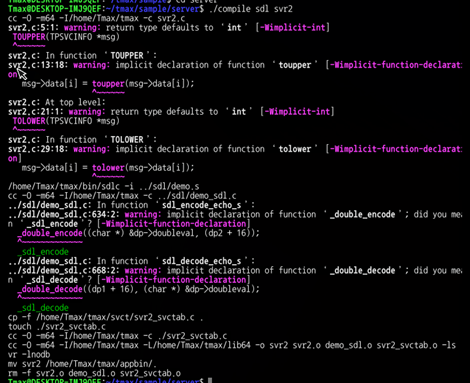
1. toupper 실행결과

2. tolower 실행결과

1. 서버3 프로그램 컴파일

2. fdltoupper 실행결과

3. fdltolower실행결과

'IT > [TP] Tmax' 카테고리의 다른 글
| [PROFRAME] TPERROR 13 해결 과정 (0) | 2021.06.15 |
|---|
